- 1. rész: A törölt mappák helyreállítása Mac rendszeren a Mac FoneLab Data Retriever segítségével
- 2. rész: A törölt mappák visszaállítása Mac számítógépen a kukából
- 3. rész: A törölt mappák helyreállítása Mac számítógépen a Time Machine alkalmazásból
- 4. rész: A törölt mappák helyreállítása Mac rendszeren terminálon keresztül
- 5. rész: GYIK A törölt fájlok helyreállítása
Az elveszett / törölt adatok helyreállítása a számítógépről, a merevlemezről, a flash meghajtóról, a memóriakártyáról, a digitális fényképezőgépről és így tovább.
Lenyűgöző módszerek a törölt mappák hatékony helyreállítására Macen
 Frissítve: Somei Liam / 29. december 2022. 09:30
Frissítve: Somei Liam / 29. december 2022. 09:30A munkához szükséges fájljaimat a Mac mappáiban tárolom. Szerencsére véletlenül töröltem őket. Lehetséges a törölt mappák visszaállítása Mac-en?
A számítógépén lévő mappák az adatok és fájlok tárolójaként szolgálnak. Még egy figyelemre méltó dolog, hogy több mappát is tárolhat egy mappában. Nem kell stresszelnie magát, ha töröl néhányat. A fájlok visszaküldéséhez használhatja a Mac eszközeit. Szerencsére használhatod a vezetőt is Mac adatok helyreállítása szoftver. Funkciói a legjobb eszközök, amelyek segítségével egyetlen pillanat alatt visszakeresheti fájljait!
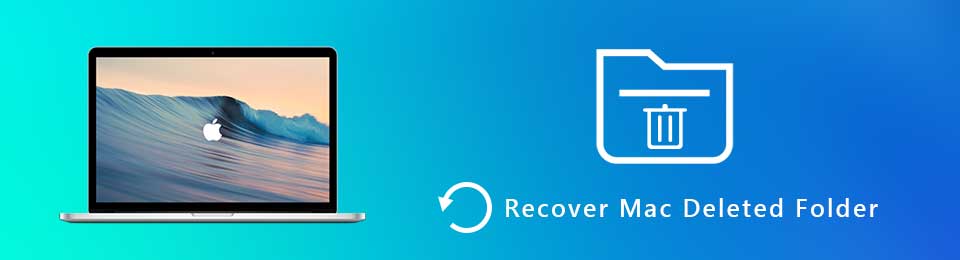

Útmutató
- 1. rész: A törölt mappák helyreállítása Mac rendszeren a Mac FoneLab Data Retriever segítségével
- 2. rész: A törölt mappák visszaállítása Mac számítógépen a kukából
- 3. rész: A törölt mappák helyreállítása Mac számítógépen a Time Machine alkalmazásból
- 4. rész: A törölt mappák helyreállítása Mac rendszeren terminálon keresztül
- 5. rész: GYIK A törölt fájlok helyreállítása
1. rész: A törölt mappák helyreállítása Mac rendszeren a Mac FoneLab Data Retriever segítségével
Egy törölt mappában több adattípus is található. Ha nem biztos abban, hogy milyen fájlokat fog helyreállítani, Mac FoneLab Data Retriever hatékony eszköz. Ezzel összhangban számos helyreállítható adatot támogat a Mac számítógépen. Ilyenek például a dokumentumok, képek, videók, e-mailek és egyebek! Van egy olyan funkciója, amellyel egy kattintással azonnal hozzáadhatja az összes adattípust; ez nem ennek a szoftvernek az egyedi funkciója. Mély szkenneléssel több eredményt is kereshet. Érdekli az eszköz használata? Ha igen, annak egyszerű lépései alább találhatók.
FoneLab Data Retriever - helyreállítja az elveszett / törölt adatokat a számítógépről, merevlemezről, flash meghajtóról, memóriakártyáról, digitális fényképezőgépről és így tovább.
- Fotók, videók, dokumentumok és további adatok könnyedén helyreállíthatók.
- Az adatok előnézete a helyreállítás előtt.
1 lépésA vezető adat-helyreállító eszközhöz kattintson a ingyenes letöltés az Apple ikont tartalmazó gomb. A letöltési folyamat befejezéséhez körülbelül néhány másodpercet kell várnia. Állítsa be a szoftvert, felszerel > Indít > futás azt a Mac-en.
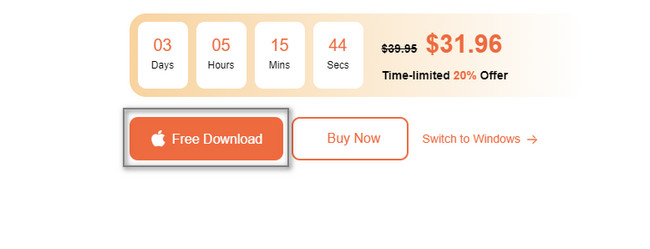
2 lépésAz alkalmazás futtatása után látni fogja az eszköz funkcióit. Mivel Mac gépet készül használni, ki kell választania Mac Data Recovery. Ehhez kattintson a gombra Rajt gomb. Ezután várja meg, amíg a szoftver betöltődik.
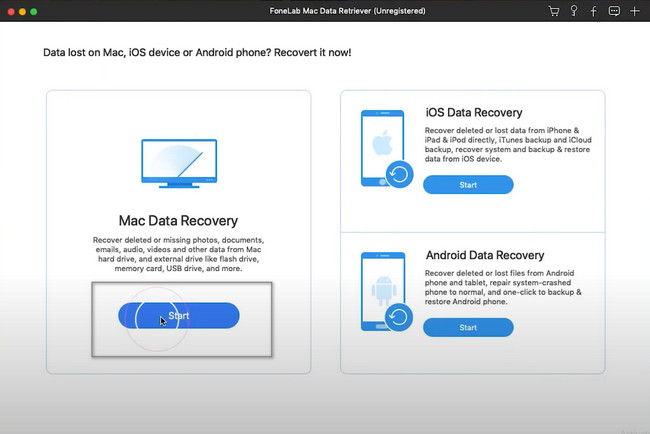
3 lépésKattintson az Ellenőrizze az összes fájltípust az eszköz tetején az összes adattípus hozzáadásához a szkennelési folyamathoz. Lanter, kattintson a Keresés gombot az eljárás elindításához. A szkennelési folyamat csak néhány másodpercig tart. Csak várni kell.
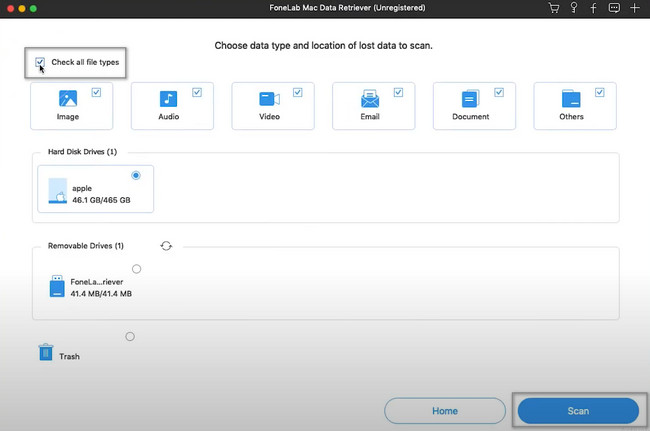
4 lépésA gyors ellenőrzési folyamat másodpercenként értesíti Önt a talált fájlokról. Később, ha úgy gondolja, hogy az eredmények nem elegendőek, kattintson a gombra Deep Scan gomb. Ez több eredményt ad a mappákhoz. Választhat, ha le akarja fejezni a folyamatot. Kattintson a szünet or megáll gombok.
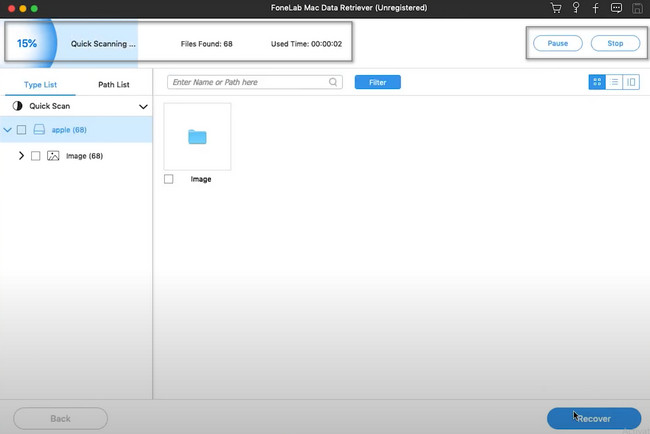
5 lépésAz eszköz bal oldalán kattintson a Típus és elérési út lista elérhető. Ha látni szeretné mappáit, kattintson a bal oldalon található adattípusokra. Később az eszköz jobb oldalán megmutatja a tartalmát. Ezt követően kattintson a Meggyógyul gombot a szoftver jobb alsó sarkában. Kérjük, várjon néhány másodpercet, amíg a helyreállítási folyamat befejeződik.
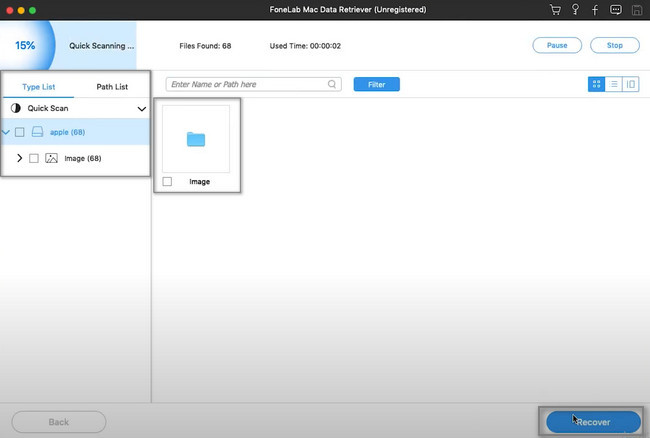
FoneLab Data Retriever - helyreállítja az elveszett / törölt adatokat a számítógépről, merevlemezről, flash meghajtóról, memóriakártyáról, digitális fényképezőgépről és így tovább.
- Fotók, videók, dokumentumok és további adatok könnyedén helyreállíthatók.
- Az adatok előnézete a helyreállítás előtt.
2. rész: A törölt mappák visszaállítása Mac számítógépen a kukából
A Mac gépen a szemetes a legkevésbé lényeges fájlok tárolója. Például törölni szeretne néhány mappát az eszközről, mert már nincs szüksége rájuk. Törölheti őket, de a készülék a kukába helyezi őket. A fájlokat mindaddig megőrzi, amíg véglegesen nem törli őket. Ez azért van, mert csak a Mac főképernyőjén érhető el. Úgy néz ki, mint egy gyűrött papírokkal teli kuka. Ha a dokumentumok nélkül látja, akkor üres, nincsenek törölt fájlok és adatok. Használhatja ezt az eszközt a fájlok helyreállításához. Ha tudni szeretné, hogyan kell végrehajtani, lépjen tovább.
1 lépésKeresse meg Mac számítógépe kukáját. Azonnal indítsa el, majd keresse meg a visszaállítani kívánt törölt mappákat.
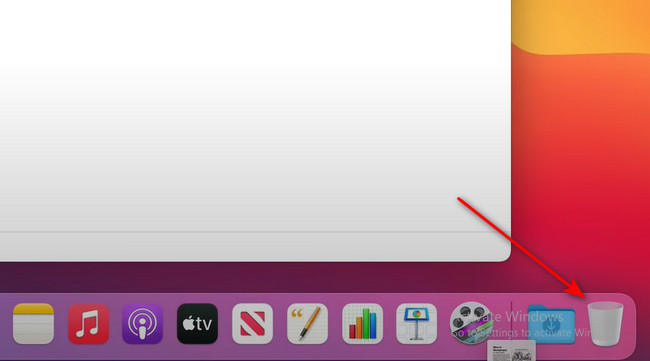
2 lépésHa megtalálta a letölteni kívánt mappákat, kattintson rájuk, és húzza őket a főképernyőn. Ezt követően azonnal visszahelyezi őket az eredeti mappájukba.
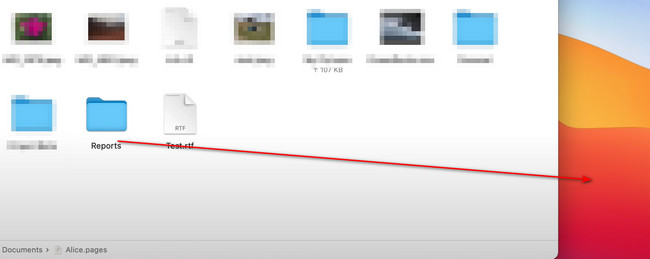
3. rész: A törölt mappák helyreállítása Mac számítógépen a Time Machine alkalmazásból
Vannak esetek, amikor véletlenül törli a mappákat. Ebben az esetben hol van a nemrégiben törölt mappa a Mac gépen? Sokféleképpen megtekintheti őket. Az egyik funkció, amely lehetővé teszi a nemrégiben törölt mappák megtekintését, a Time Machine. Ha nem látja az eszközt a Mac számítógépen, aktiválnia kell azt. Ennek az eszköznek nem ez az egyetlen funkciója. Néhány percen belül visszahozhatja a törölt mappákat. Ne aggódjon, a lépések kezelhetők. Ha tudni szeretné, hogyan tudja helyreállítani a fájlokat, görgessen lefelé.
1 lépésKattintson az óramutató járásával megegyező számláló ikonra az eszköz tetején. A legördülő menüben kattintson a Írja Time Machine gomb. Ebben az esetben a készülék azonnal elindítja az eszközeszközt. Mindössze annyit kell tennie, hogy megismerkedjen a felületével.
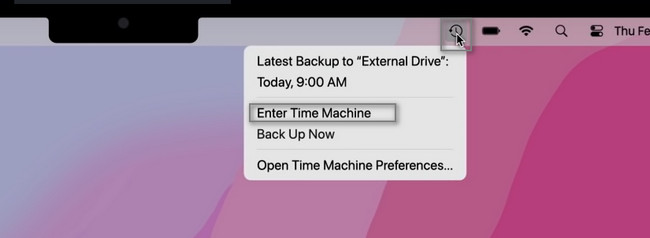
2 lépésLátni fogod a visszaad gombot a szerszám alsó részén. Mindössze annyit kell tennie, hogy kiválasztja a mappákat az Időgépen. Ezt követően kattintson a Visszaad gombot, hogy az eszközeszköz visszaállítsa a mappákat az eredeti helyükre.
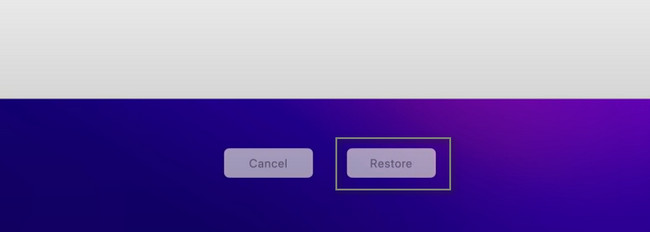
4. rész: A törölt mappák helyreállítása Mac rendszeren terminálon keresztül
Ha jól ismeri a Mac gépén található kódokat, ez a leggyorsabb módja az Ön számára. Csak meg kell találnia az eszközt az eszközön. Másrészt ez a legkritikusabb módja a fájlok helyreállításának. Például be kell írnia a szükséges kódokat az adatfájlok helyreállításához. Sajnos elfelejtetted szóközt tenni a kodeken. Ebben az esetben lehetséges, hogy helyreállítja a fájlokat, és inkább törölje őket. A hibák elkerülése érdekében óvatosnak kell lennie a kódok kódolásakor.
1 lépésAz eszköz használatához meg kell találnia azt a Mac számítógépén. Indítsa el a terminált az eszközön, és írja be az alapértelmezett kódot: com.apple.Finder AppleShowAllFiles True, Majd nyomja meg a gombot belép.
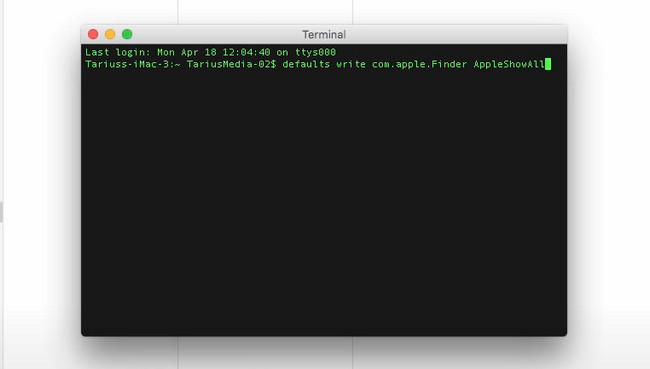
2 lépésÍrja be a killall Finder parancsot az eszköz eszközébe. Ezt követően nyomja meg belép gombot a billentyűzeten. Később a készülék törli a mappákat.
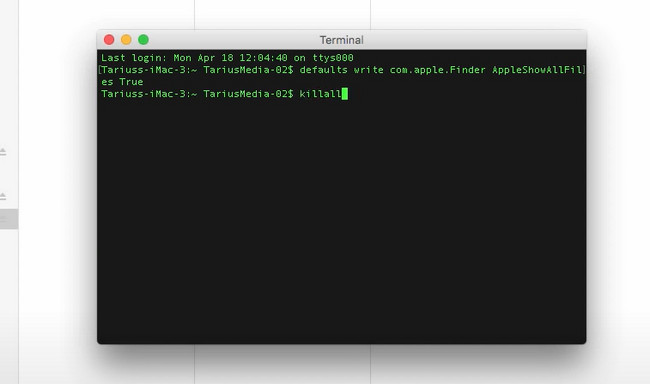
5. rész: GYIK A törölt fájlok helyreállítása
1. Hogyan állíthatom vissza a véglegesen törölt fájlokat a Windows rendszeren?
Az lenne a legjobb, ha a Parancssort a Rajt gombot, majd azonnal elindította. Írja be a chkdsk G:/f kódot, majd nyomja meg a gombot belép gombot a billentyűzeten. Ezután írja be a G-t: attrib -h -r -s /s /d *.*. A D betű a meghajtó betűjét jelöli.
2. Hogyan lehet visszaállítani a törölt fájlokat a MacBook Air gyári visszaállítása után?
A gyári beállítások visszaállítása után törölt fájlok visszaállításához használja az iCloud biztonsági mentést. Lépjen az eszköz iCloudjába, majd jelentkezzen be az Apple ID és jelszó használatával. Nyissa meg a beállításait, majd kattintson a gombra Fájlok visszaállítása > Az összes kijelölése > Visszaad gombok.
Könnyű visszaállítani a törölt mappákat a Mac-en, különösen a használatával Mac FoneLab Data Retriever. Funkciói kezdők számára is kezelhetők. Ha használni szeretné ezt az eszközt, töltse le most!
FoneLab Data Retriever - helyreállítja az elveszett / törölt adatokat a számítógépről, merevlemezről, flash meghajtóról, memóriakártyáról, digitális fényképezőgépről és így tovább.
- Fotók, videók, dokumentumok és további adatok könnyedén helyreállíthatók.
- Az adatok előnézete a helyreállítás előtt.
